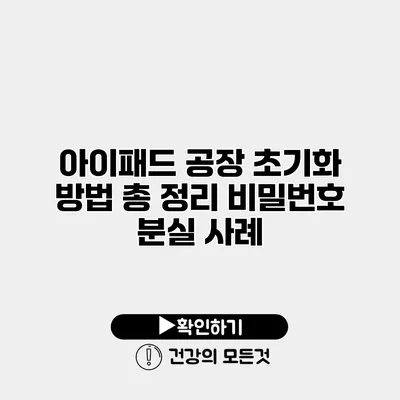아이패드 공장 초기화 방법 및 비밀번호 분실 해결법 총 정리
아이패드를 사용할 때 종종 우리가 마주하는 문제 중 하나는 비밀번호를 잊어버리는 것입니다. 특히, 기기를 초기화하려고 할 때 비밀번호 없이 이를 수행하기란 어렵습니다. 따라서 이번 포스트에서는 아이패드 공장 초기화 방법과 비밀번호 분실에 대한 사례를 중심으로 알아보도록 하겠습니다.
✅ 아이패드의 공장 초기화 과정을 쉽고 빠르게 배워보세요.
아이패드 공장 초기화란?
아이패드의 공장 초기화는 사용자가 설정한 모든 데이터와 개인 정보를 삭제하고, 아이패드를 처음 구매했을 때의 상태로 되돌리는 과정입니다.
공장 초기화가 필요한 이유
- 기기가 느려지거나 오류가 발생할 때
- 중고로 판매할 때 개인정보 삭제를 위해
- 새로운 기능을 사용하기 위해 기기를 초기화할 필요가 있을 때
이러한 상황에서 공장 초기화를 통해 기기를 새롭게 사용할 수 있습니다.
✅ 아이패드 초기화를 통해 새로운 시작을 만들어 보세요.
아이패드 공장 초기화 방법
아이패드를 공장 초기화하는 방법은 여러 가지가 있습니다. 각각의 방법에 대해 자세히 알아보도록 하겠습니다.
방법 1: 설정 메뉴를 통한 초기화
- 아이패드에서 설정 앱을 엽니다.
- “일반”을 선택하고, 하단으로 스크롤하여 “재설정”을 클릭합니다.
- “모든 콘텐츠 및 설정 지우기”를 선택합니다.
이 과정에서 비밀번호 입력을 요구할 수 있습니다. 비밀번호를 모를 경우, 다음 방법을 통해 초기화를 시도할 수 있습니다.
방법 2: iTunes를 통한 초기화
- 아이패드를 컴퓨터에 연결하고 iTunes를 엽니다.
- 아이패드의 아이콘이 나타나면 선택합니다.
- “요약” 탭에서 “아이패드 복원”을 클릭합니다.
이 방법은 기기를 복원하기 때문에 모든 데이터가 삭제됩니다. 데이터 복원이 필요할 경우, 사전에 백업을 해두는 것이 좋습니다.
방법 3: Finder를 통한 초기화 (macOS Catalina 이상)
- macOS에서 Finder를 엽니다.
- 아이패드를 선택합니다.
- “복원” 버튼을 클릭합니다.
이 방법 역시 데이터를 완전히 삭제하여 새 출발할 수 있게 해줍니다.
방법 4: 재커버리 모드를 통한 초기화
이 방법은 비밀번호를 모를 경우 유용합니다.
- 아이패드를 끕니다.
- 모델에 따라 버튼 조합을 눌러 재커버리 모드로 진입합니다.
- 아이패드 모델에 따라 다르니, 아래 표를 확인하세요.
| 아이패드 모델 | 버튼 조합 |
|---|---|
| 아이패드 프로 (Face ID 모델) | 볼륨 올리기 버튼 -> 볼륨 내리기 버튼 -> 전원 버튼 |
| 아이패드 프로, 아이패드 (홈 버튼 포함) | 홈 버튼 + 전원 버튼 동시에 누르기 |
이후 iTunes 또는 Finder에서 기기를 초기화할 수 있습니다.
✅ 엑셀 비밀번호 설정과 해제 팁을 자세히 알아보세요.
비밀번호 분실 사례와 해결 방법
비밀번호를 잊어버린 사례는 많습니다. 다음은 사용자가 흔히 겪는 비밀번호 분실 상황과 해결 방법입니다.
사례 1: 비밀번호 입력 오류
사용자가 단순히 비밀번호를 잘못 입력하여 기기가 잠긴 경우입니다. 이때, 일정 횟수 이상 입력하게 되면 기기가 잠기기 때문에 주의가 필요합니다.
사례 2: 기기 구매 후 비밀번호 분실
중고로 구입한 기기의 비밀번호를 모르는 경우가 있습니다. 이 경우, 해당 기기의 이전 소유자에게 비밀번호를 요청하거나, 공장 초기화를 통해 문제를 해결할 수 있습니다.
사례 3: 복잡한 비밀번호로 인한 접근 불가
비밀번호를 복잡하게 설정하셨다면, 이를 기억하기 어려울 수 있습니다. 이럴 때는 비밀번호를 재설정하는 방법이 있을 수 있습니다.
✅ 공인인증서 비밀번호 복구 방법을 지금 확인해 보세요.
비밀번호 분실 시 복구 방법
비밀번호를 잊어버렸다면, 다음과 같은 방법으로 비밀번호 복구를 시도해볼 수 있습니다.
- Apple ID를 통한 비밀번호 재설정: Apple ID 계정을 통해 비밀번호를 재설정할 수 있습니다.
- iCloud를 통한 초기화: iCloud를 사용하여 기기를 원격으로 초기화할 수 있습니다.
결론
이번 포스트에서는 아이패드의 공장 초기화 방법과 비밀번호 분실에 대한 사례를 살펴보았습니다. 공장 초기화는 기기를 새롭게 사용할 수 있는 좋은 방법이며, 비밀번호 분실 시에도 여러 가지 방법으로 문제를 해결할 수 있습니다.
비밀번호를 잊거나 기기를 초기화해야 할 때는, 아래의 내용을 잘 기억해 두세요.
기기를 사용할 때는 항상 백업을 해두는 습관을 들이세요. 이렇게 하면 예상치 못한 상황에서도 데이터 손실을 최소화할 수 있답니다.
이 정보를 바탕으로, 여러분의 아이패드 문제를 해결해보세요!
자주 묻는 질문 Q&A
Q1: 아이패드 공장 초기화란 무엇인가요?
A1: 아이패드 공장 초기화는 사용자가 설정한 모든 데이터와 개인 정보를 삭제하고, 아이패드를 처음 구매했을 때의 상태로 되돌리는 과정입니다.
Q2: 비밀번호를 잊어버린 경우 어떻게 해결하나요?
A2: 비밀번호를 잊었다면 Apple ID를 통해 비밀번호를 재설정하거나, iCloud를 이용해 기기를 원격으로 초기화할 수 있습니다.
Q3: 아이패드를 공장 초기화하는 방법은 어떤 것이 있나요?
A3: 아이패드는 설정 메뉴, iTunes, Finder, 재커버리 모드를 통해 공장 초기화할 수 있으며, 각 방법에 따라 절차가 다릅니다.